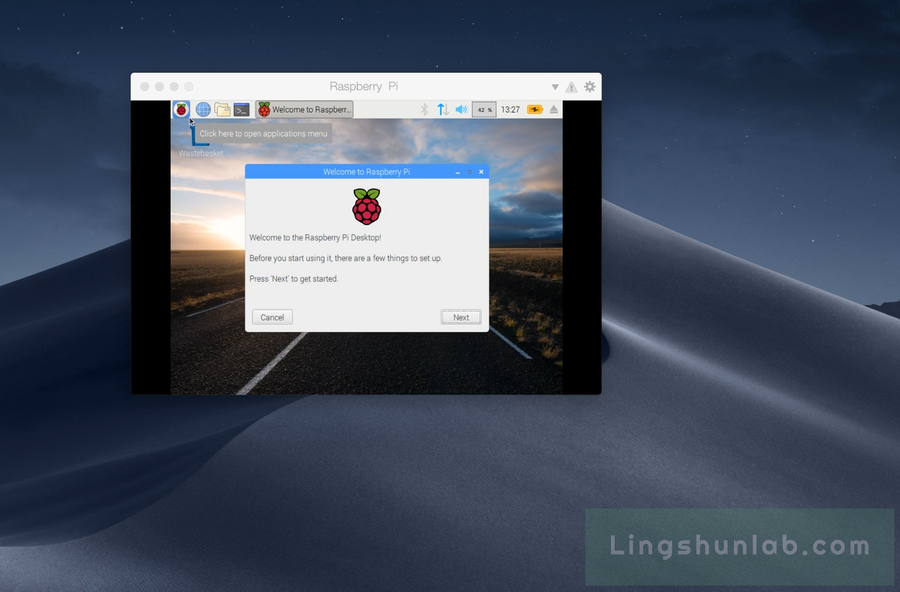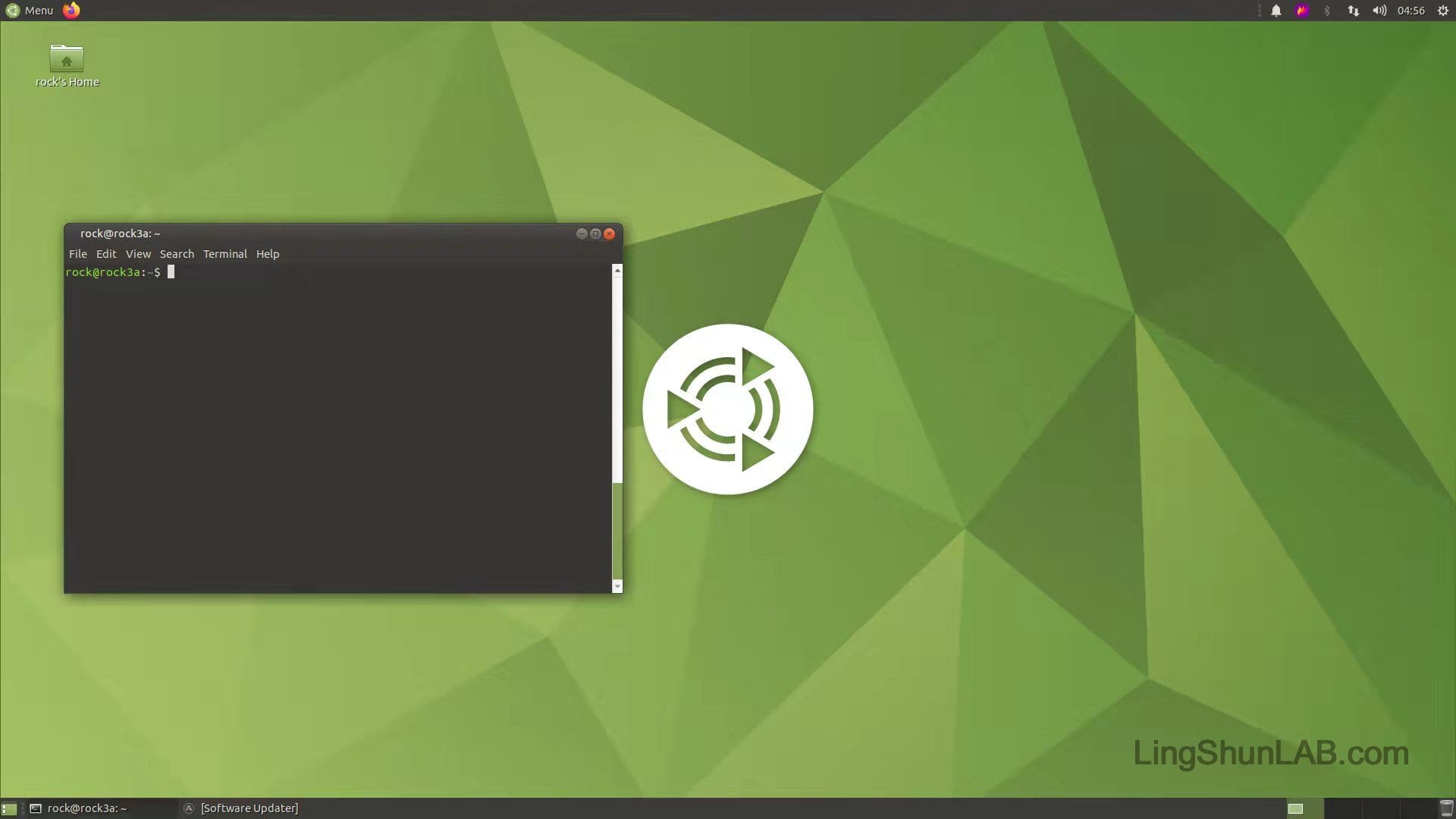Raspberry Pi 在虚拟机安装树莓派
目录
在虚拟主机上安装树莓派,本文所用的虚拟机软件是Parallels,当然也适用于免费的VirtualBox虚拟机软件。
其实我还没想到在虚拟机上安装树莓派有什么其他作用。
下载.ios镜像
首先,我们需要下载树莓派的.ios镜像文件,下载地址:https://www.raspberrypi.org/downloads/
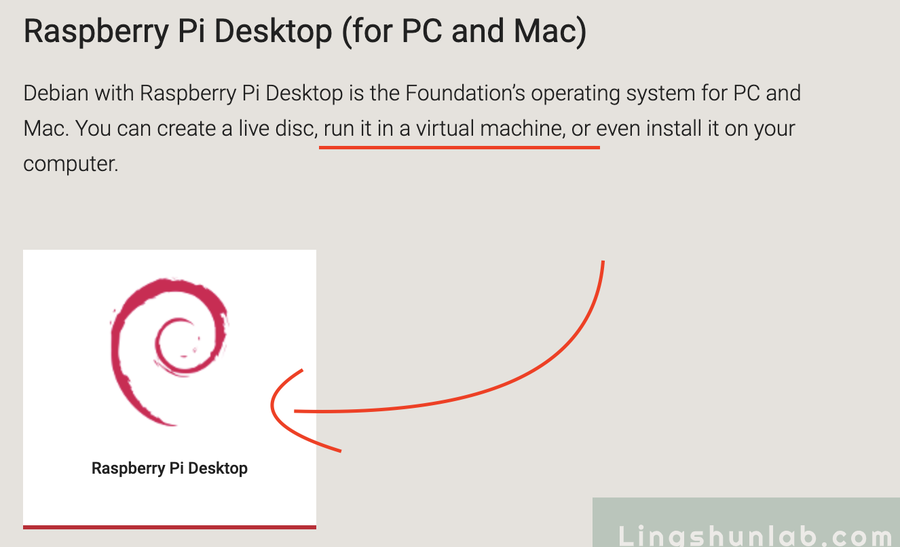
开始安装
新建操作系统
下载完成后,我们就打开虚拟主机,添加新的虚拟主机。
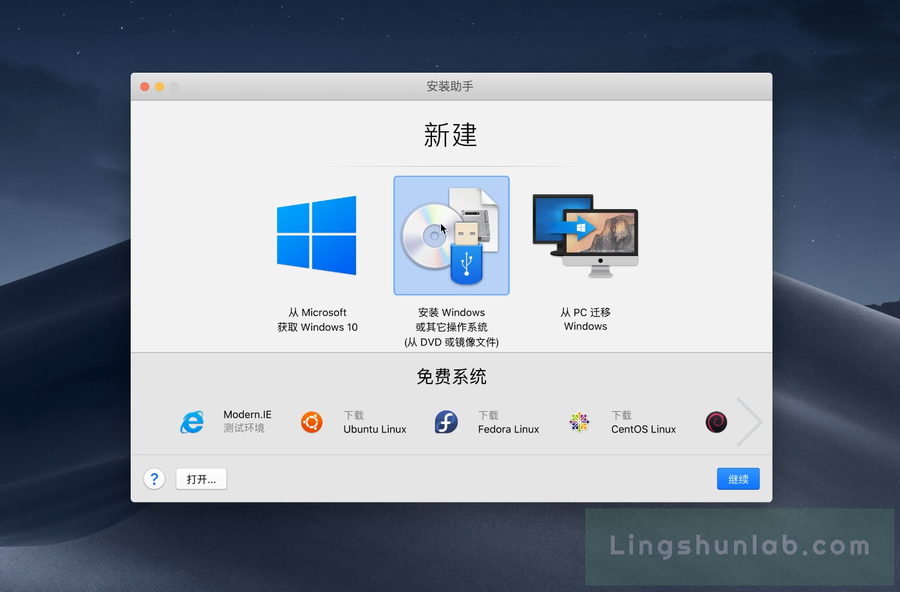
加载刚才下载的.ios文件。
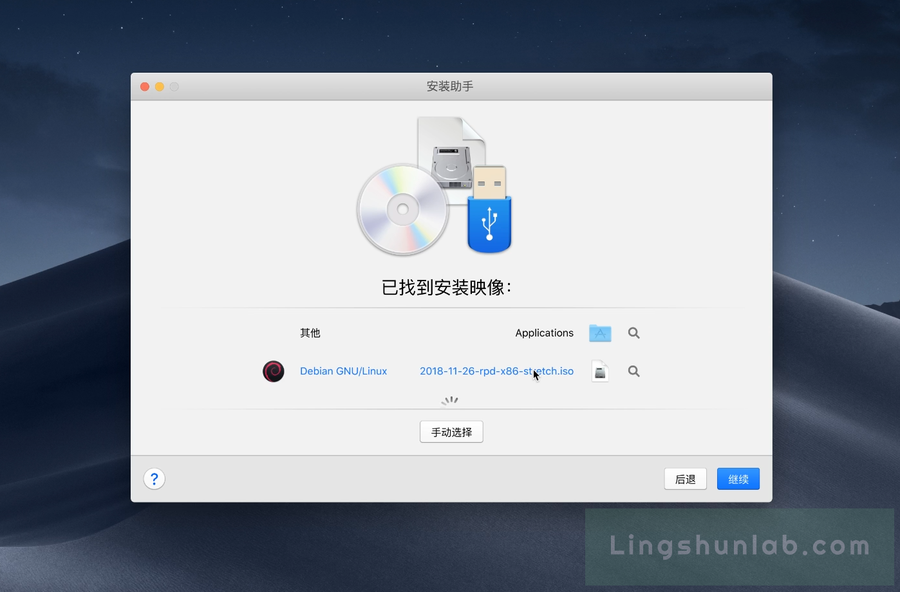
在这里我设置了系统的名称后,点击创建。
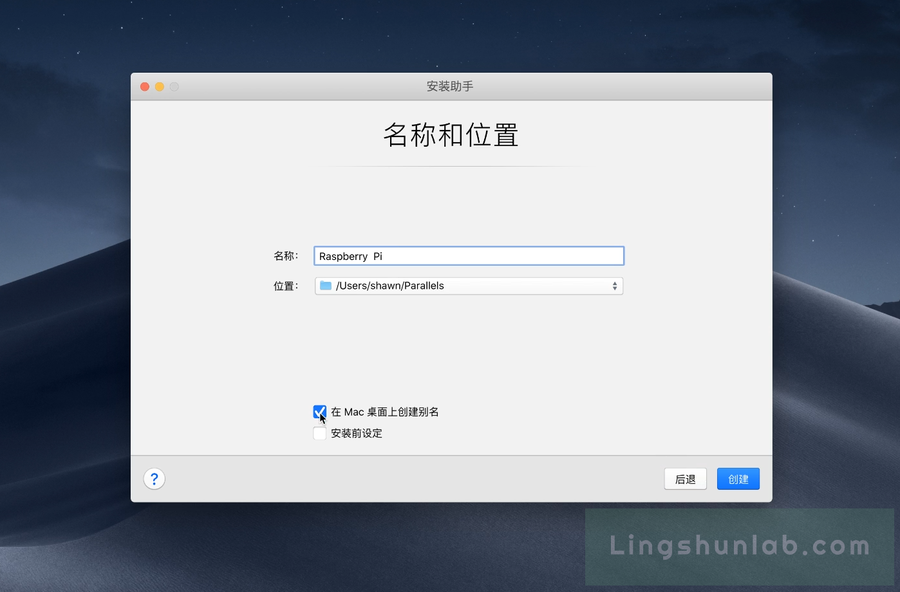
选择Install
看到这个经典的画面,选择「Install」进行安装,请在9秒内进行操作(不然,就会默认进入临时的树莓派系统)。
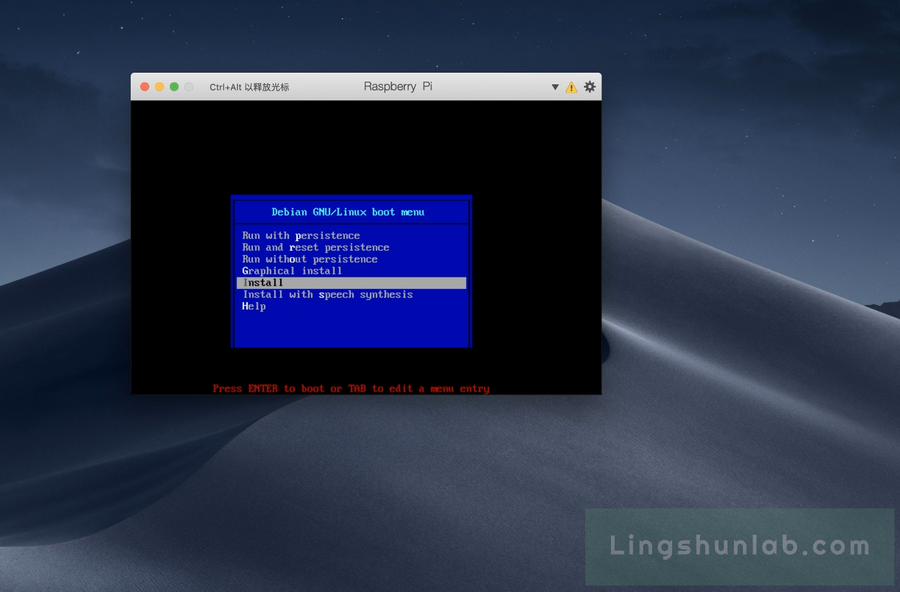
选择键盘类型「American English」
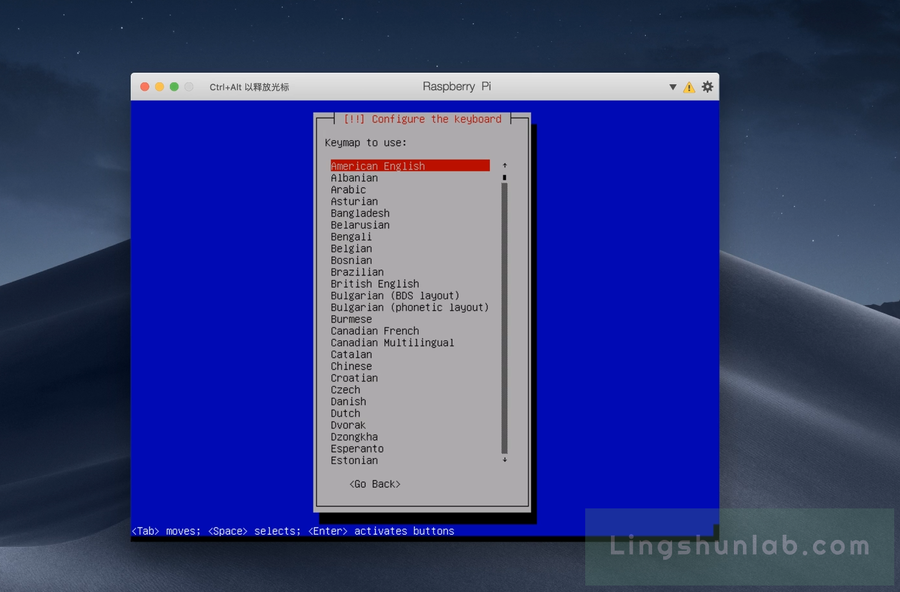
稍等一下。
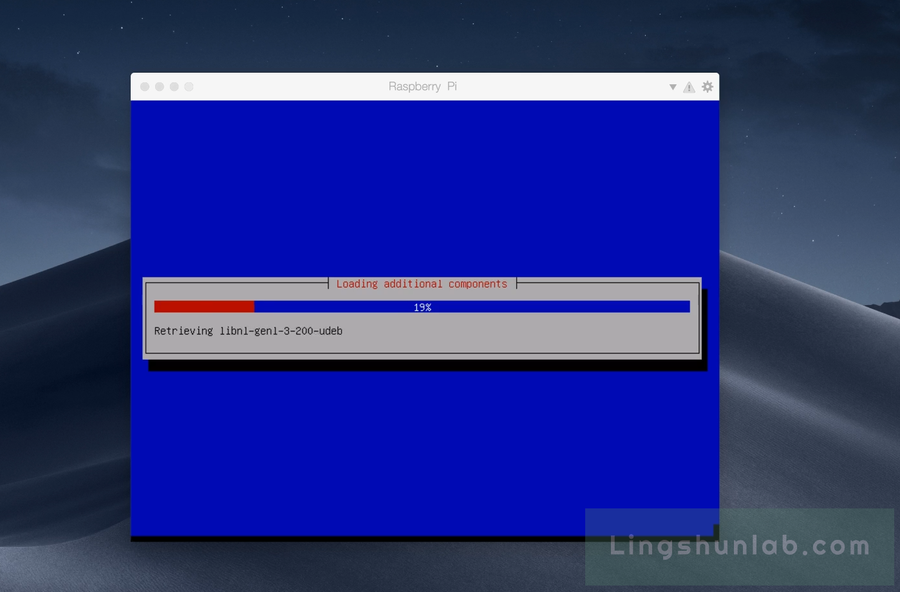
选择「Guided – use entire disk」
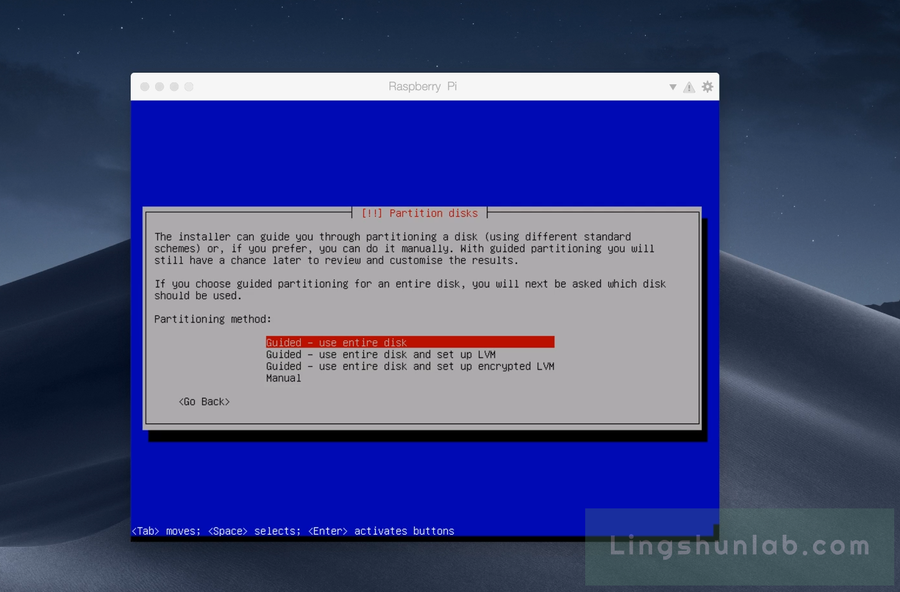
选择「SCSI1」
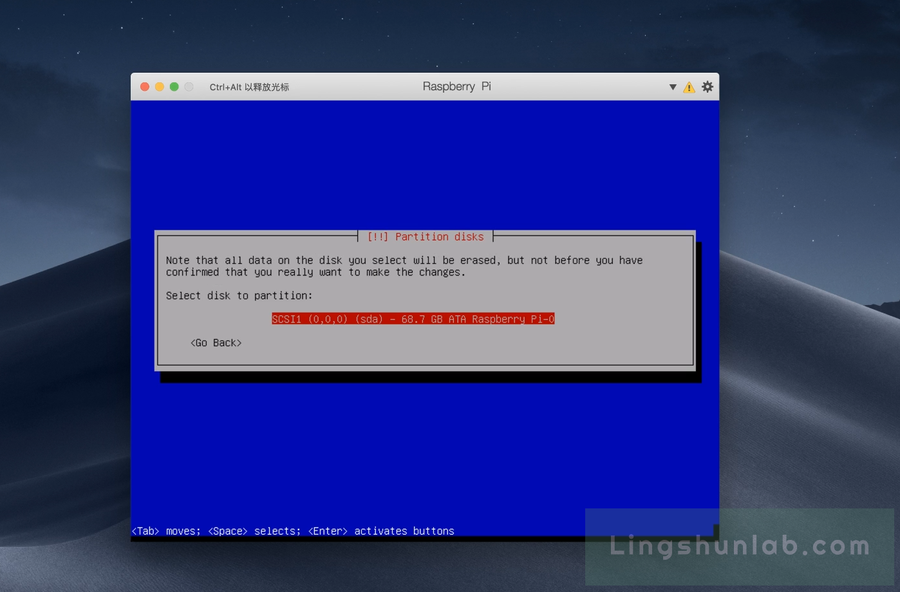
选择「All files in one partition」
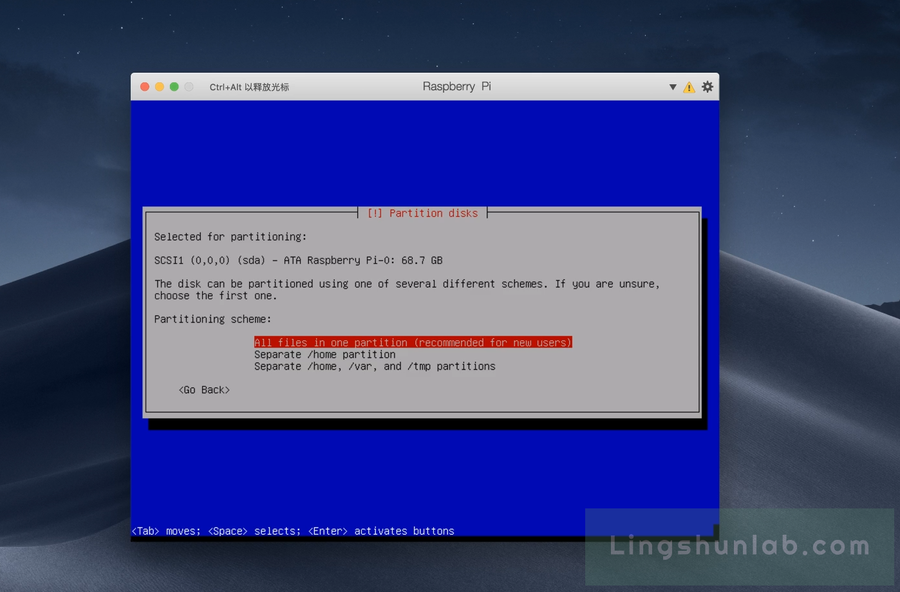
选择「Finish partitioning and write changes to disk」
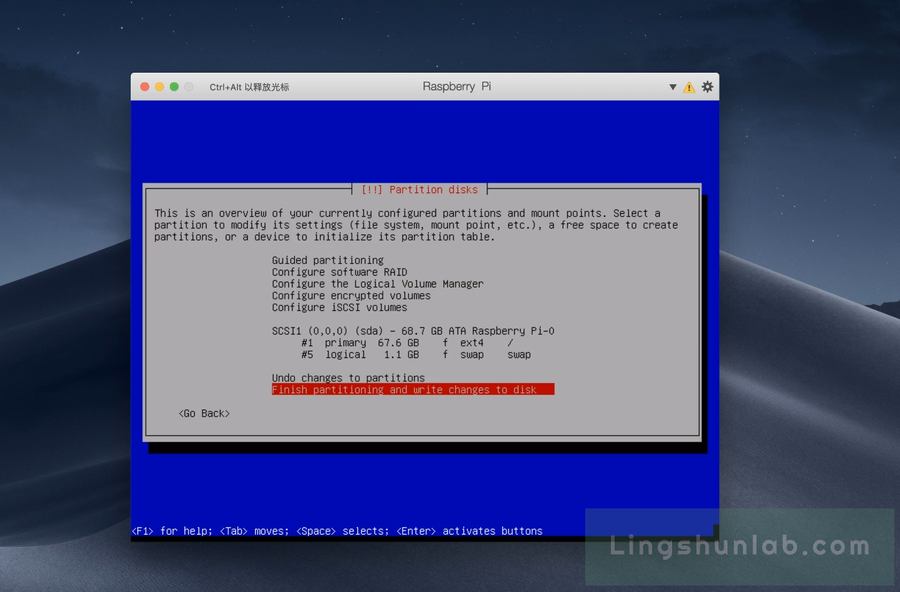
选择「Yes」
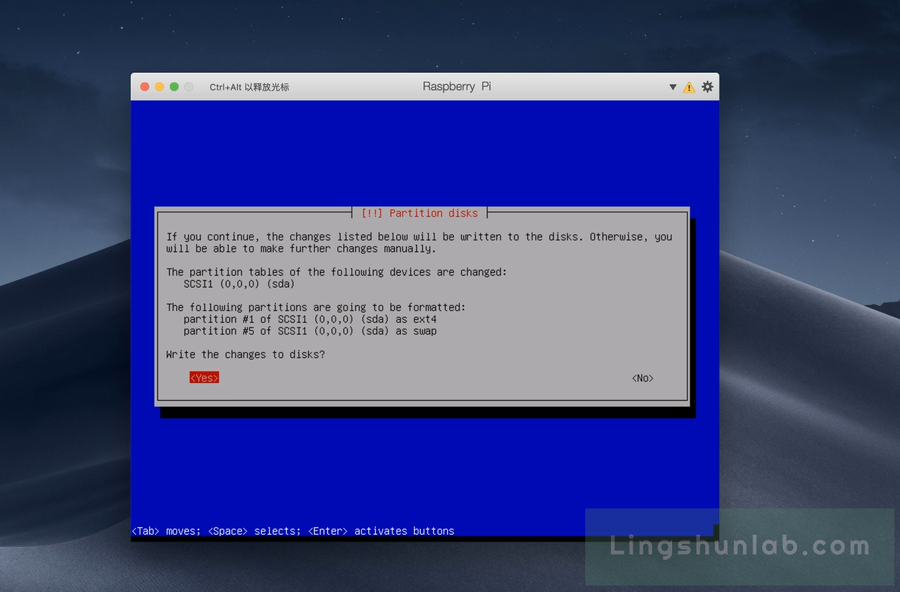
选择「Yes」
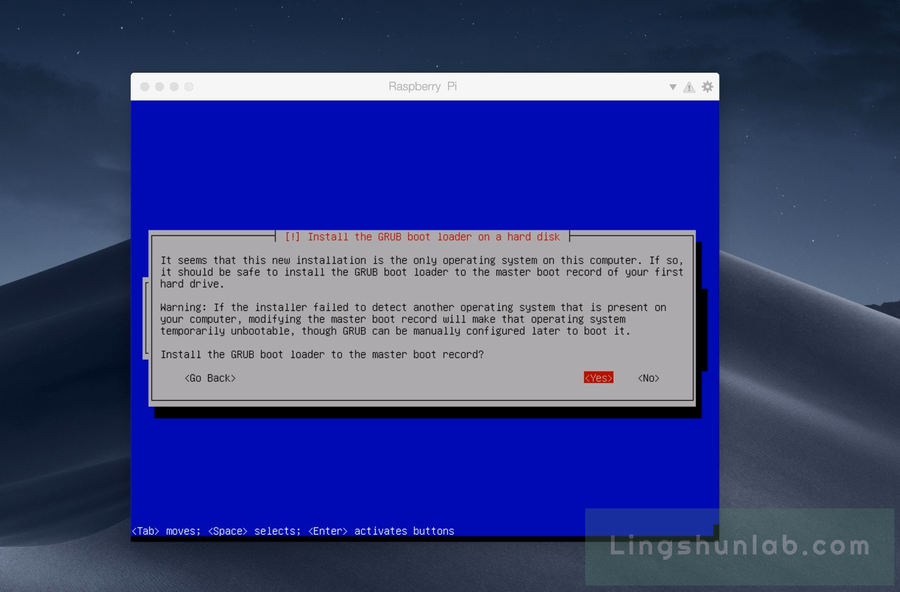
选择「/dev/sda」
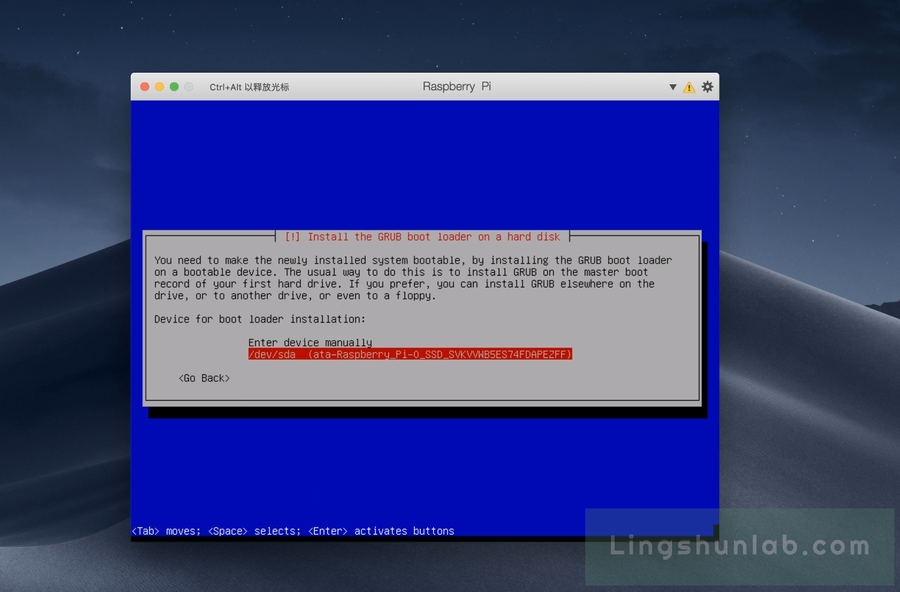
稍等一下。
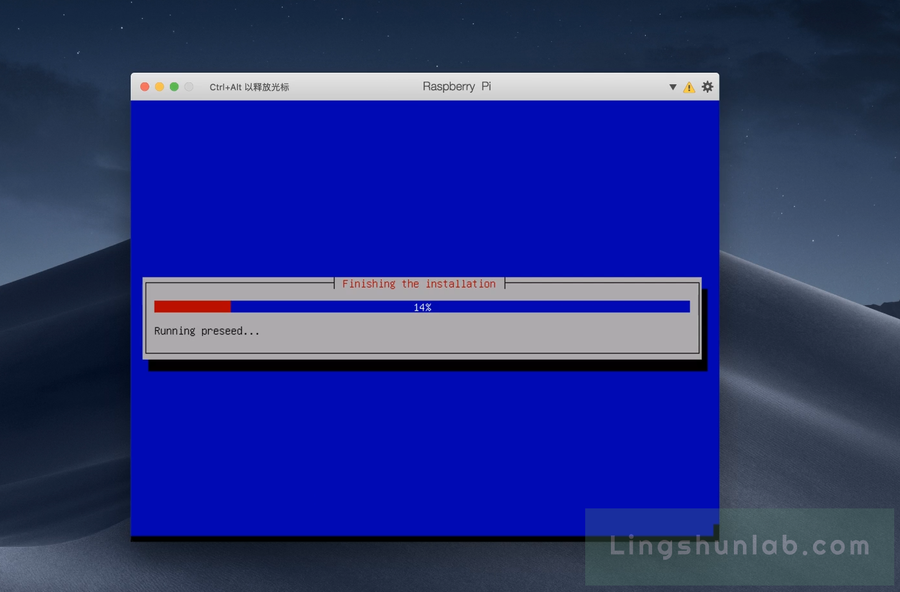
选择「Continue」
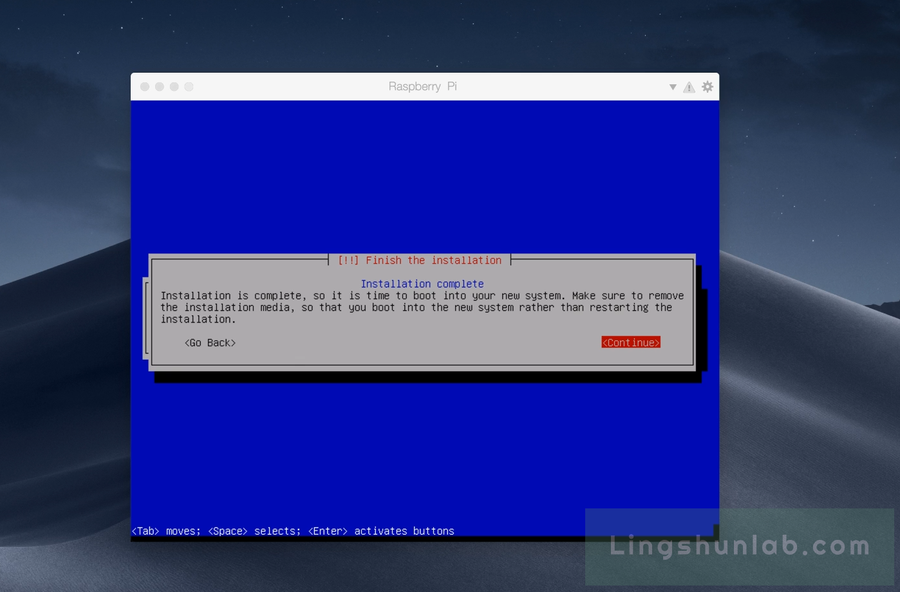
稍等一下,等待完成。其实这已经安装好了,完成后就会自动重启虚拟机。
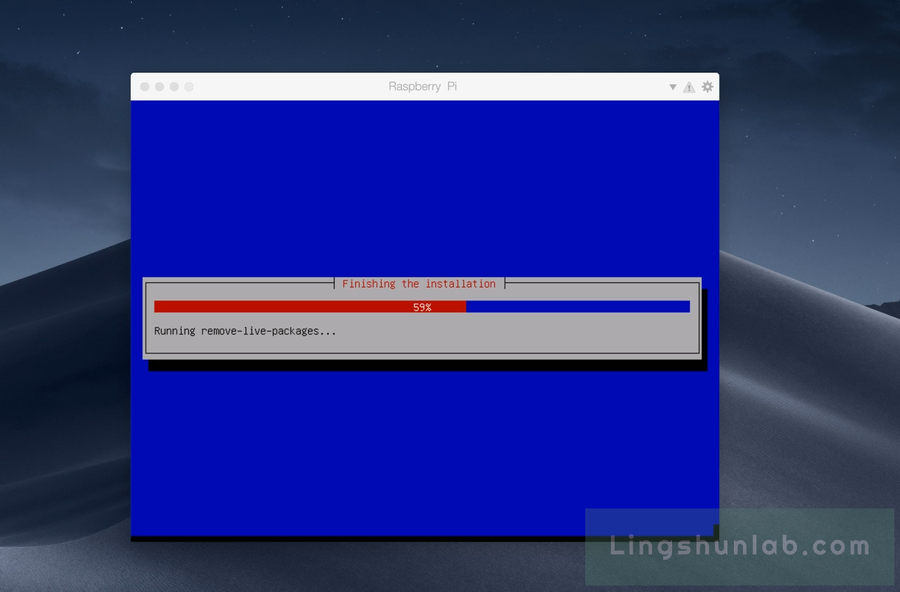
进入树莓派系统
这是虚拟主机安装好树莓派的开始画面,等待一下。 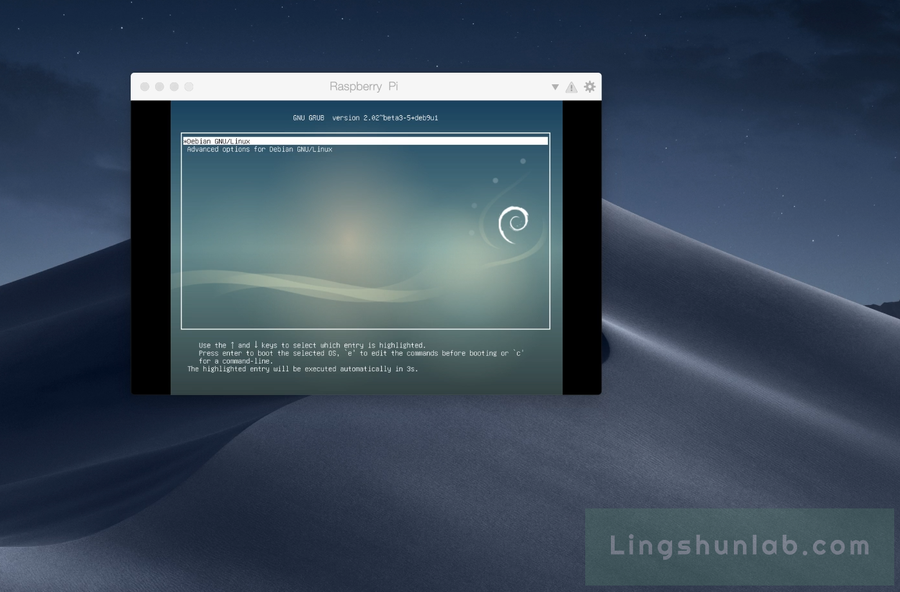
会看到熟悉的树莓派开机图,一只草莓,再稍等一下。
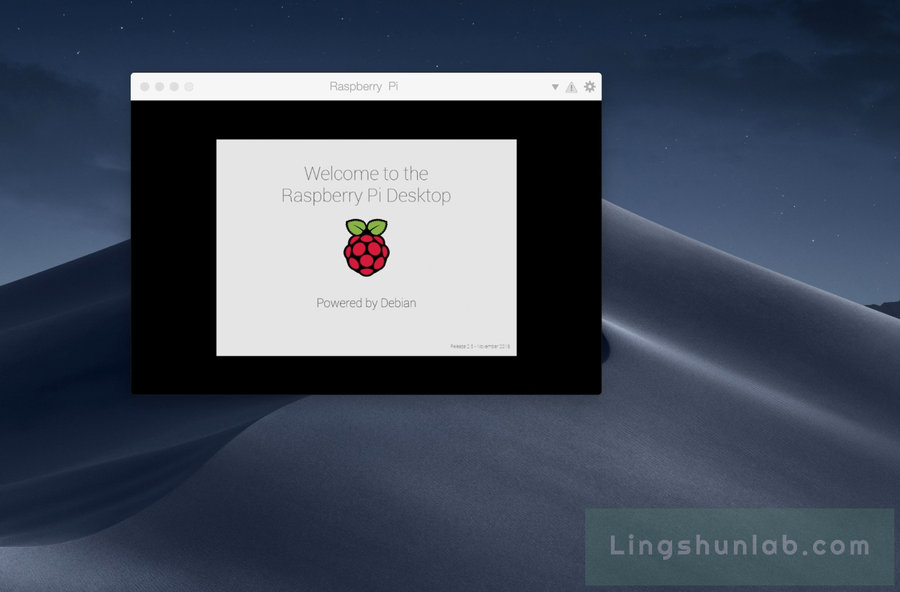
已经,进入系统了,现在就可以在虚拟机上玩树莓派了。